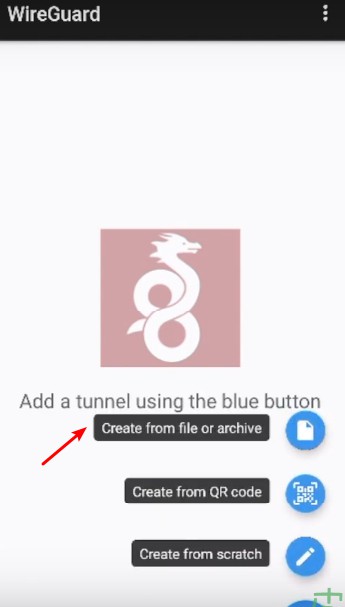此文章援引自 自建WireGuard VPN服务器教程 仅供参考
一键安装wirguard脚本代码(CentOS7+/Ubuntu18.04+/Debian9+)
首先安装的是服务器端,这里以CentOS7举例,使用root用户登录到系统后,运行如下命令,如果提示curl命令不存在,使用yum install curl进行安装
1 | curl -O https://raw.githubusercontent.com/atrandys/wireguard/master/wg_mult.sh && chmod +x wg_mult.sh && ./wg_mult.sh |
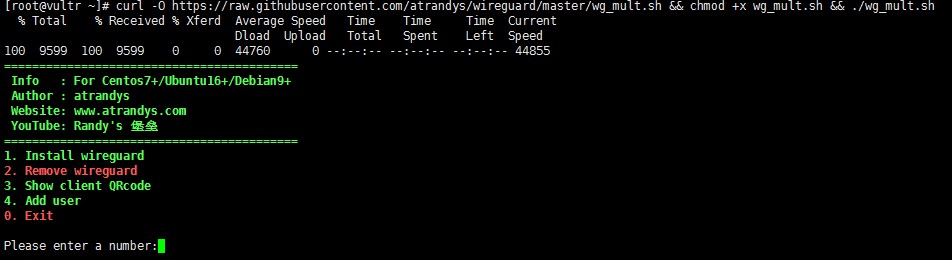
输入数字1进行安装,2是卸载。一键脚本会自动安装,一般几分钟就能安装好,很快。
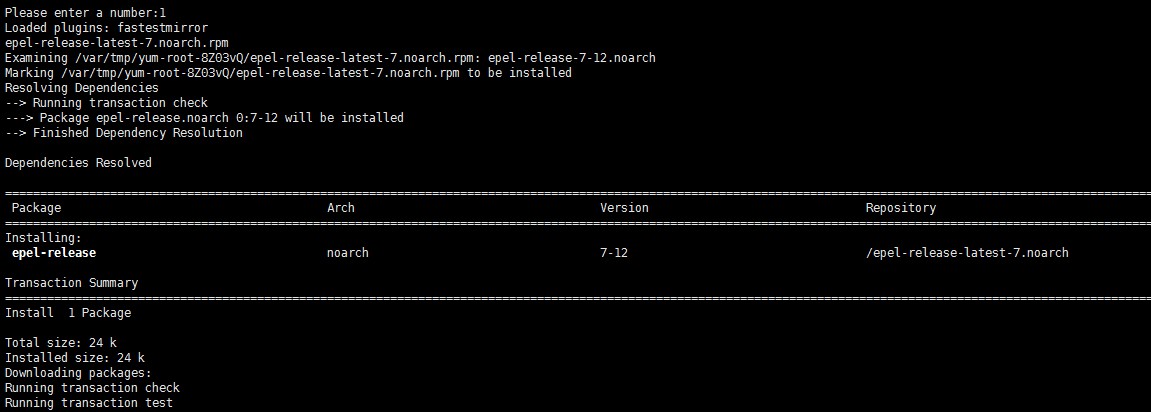
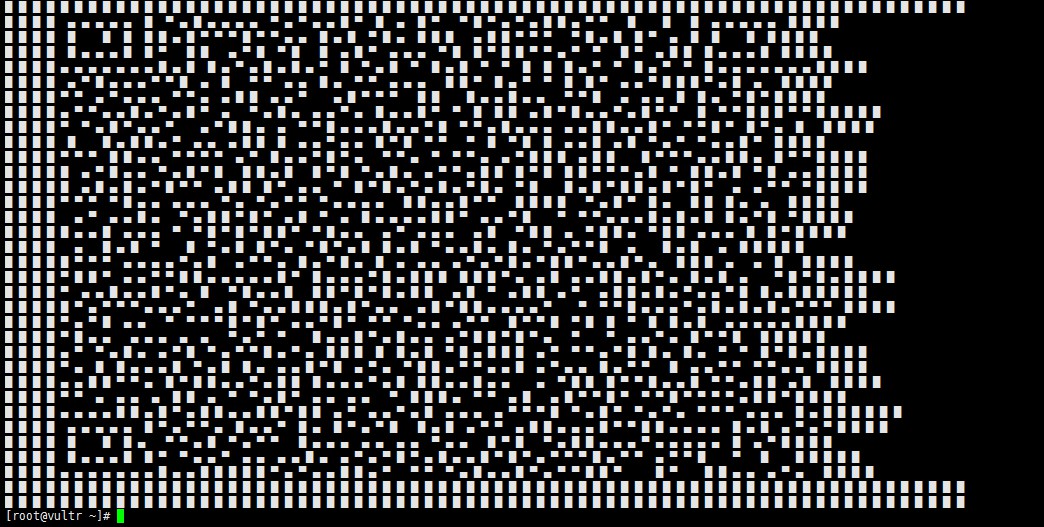
安装到这个界面后需要重启下服务器。如果提示重启服务器y/n? 输入y 。如果跳过了这条提示,输入reboot也能重启服务器。
上述是二维码界面,不用管。鼠标往上滑动会看到这个提示,需要把 /etc/wireguard/client.conf文件下载到客户端的电脑上。
输入命令 cat /etc/wireguard/client.conf ,信息就会展示出来,如下图。然后复制(鼠标左键选中,右键选择复制),在windows这边新建一个 client.conf 文件,把内容粘贴进去并保存即可。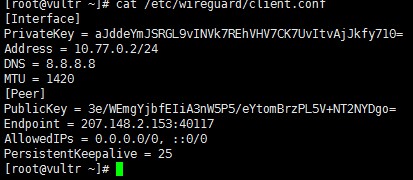
这样,wireguard的账号配置信息就搭建好了。 接着下载安装TunSafe,这是wireguard windows版第三方开发软件,也可以去wireguard.com官网,下载官方的Windows版客户端,推荐用tunsafe。
Windows客户端设置
下载安装TunSafe软件,所有安装均使用默认选项一路Next直至完成
TunSafe 官网下载:https://tunsafe.com/download 或者 点击这里下载TunSafe1.4 点击这里下载TunSafe-TAP-9.21.2.exe
打开刚安装的TunSafe软件,选择File—Import File,把刚才创建的client.conf文件 导入进去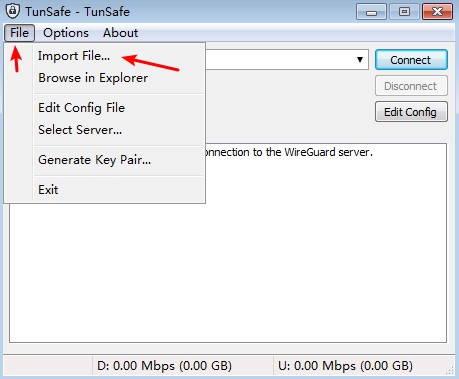
导入client.conf文件后,点击Connect进行连接。出现如下标志就是连接成功啦。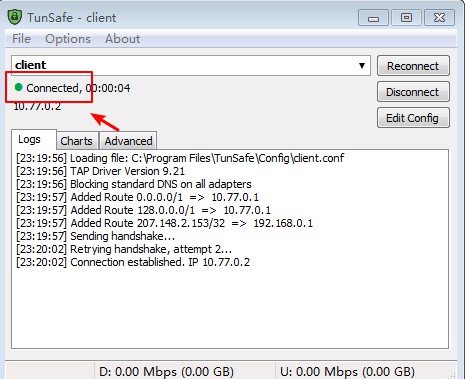
安卓客户端设置
可以用Google Play安装WireGuard App或者 点击这里下载WireGuard App491版本
手机端除了可以通过导入配置文件的方法配置,也可以PC端把配置信息生成二维码,然后手机端就可以通过二维码来扫描了,要方便点。
二维码生成网址: https://cli.im/
二维码生成方法: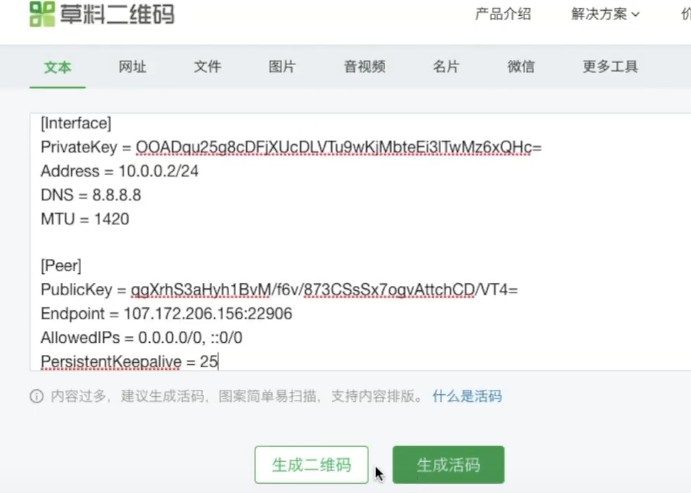
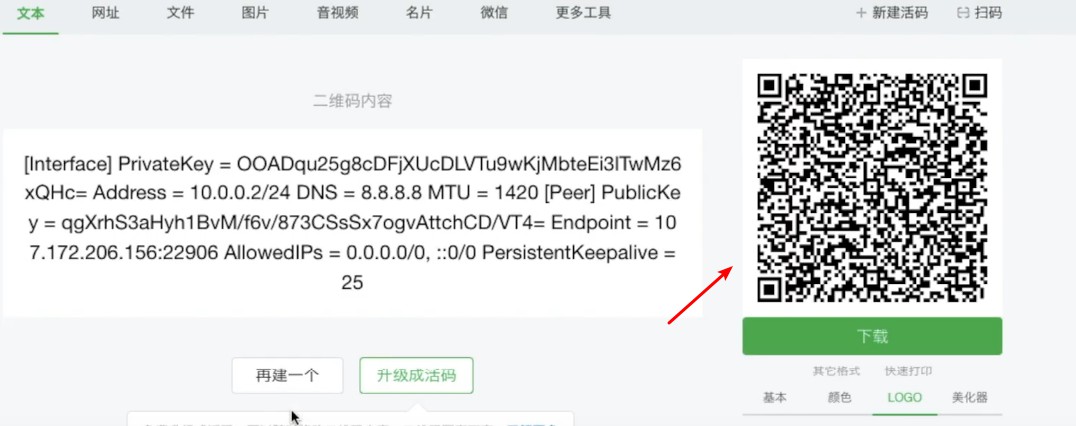
运行安卓版wireguard后,选择右下角的+号按钮进行配置,可以选择第一个将配置文件导入进去,也可以选择第二个扫描二维码。